Что это такое? Как удалить или перенести его
Pagefile.sys — что это такое? Как удалить или перенести его?
Здравствуйте Друзья! В этой статье мы разберемся что есть — Pagefile.sys, как его удалить, изменить или перенести на другой диск. По мере освоения компьютера пользователю попадается на глаза этот скрытый файл в корне системного диска. И так как этот файл занимает гигабайты свободного пространства, то появляется закономерный вопрос. — А что это за файл и для чего он нужен и нужен ли он мне вообще? После того как пользователь узнает об этом файле ему становится необходимо управлять им. Удалять, изменять размер или переносить на другой диск. Как это все делать вы узнаете в этой статье. Если кому нужно быстро, то посмотрите видео в конце статьи.
2_07_2014. Важно! Прочитайте пожалуйста всю статью и особенно заключение, а после настраивайте Pagefile.sys.
Pagefile.sys — что это такое?
Pagefile.sys — это файл подкачки операционной системы Windows. Так же часто его называют виртуальной памятью. Это тот самый файл, который приходит на помощью когда в системе заканчивается оперативная память. В эти критические моменты, чтобы компьютер не зависал, а хоть и медленно, но продолжал работать, система обращается за поддержкой к этому файлу.
В него Windows сбрасывает все то, что не помещается в данный момент в оперативной памяти. Из всего содержимого памяти выбирается то, что менее используется или использовалось давно (то есть информация которая скорее всего будет наименее востребована по крайней мере в ближайшее время) и записывается в файл Pagefile.sys, освобождая тем самым место для используемой информации в данный момент.
Это дает следующие преимущества. Система может использовать больше «оперативной» памяти, чем установлено в компьютере, а пользователь, соответственно, сможет запускать сколько нужно приложений и при этом система не зависнет. С огромной вероятностью, компьютер будет тормозить, но зависнуть не должен.
То есть это резерв, если вам нужно иногда выполнять ресурсоёмкие задачи, такие как конвертирование видео или просто поиграть в современную игру. Почему написал — иногда, потому, что компьютер, как уже говорил, будет тормозить и удовольствия от такой работы или игры вы скорее всего не получите.
Почему же компьютер тормозит при использовании файла подкачки. Потому что увеличивается нагрузка на жесткий диск вашего компьютера. Ему необходимо работать и за себя и за оперативную память. Сие приводит не только к потери нервных клеток пользователя, но и к сокращению ресурса работы HDD. Поэтому, если вы почувствовали, что крепко используете Pagefile.sys, то задумайтесь над увеличением оперативной памяти вашего компьютера. Как это сделать можно прочитать и посмотреть тут. После увеличения ОЗУ этот файл можно будет удалить без каких-либо последствий.
Как удалить Pagefile.sys?
В Windows 7 и Windows 8 это делается следующим образом. Переходите по следующему пути
Пуск > Панель управления > Система и безопасность > Система
В открывшемся окне Свойства системы в поле Быстродействие нажимаем Параметры…
Открывается окошко Параметры быстродействия. Переходите на вкладку Дополнительно и нажимаете Изменить…
Далее в открывшемся окошке Виртуальная память в поле Размер файла подкачки для каждого диска выбираем раздел, на котором у вас располагается Pagefile.sys — 1. Выбираем Без файла подкачки — 2. Нажимаем кнопку Задать -3.
Когда напротив каждого диска у вас будет в столбце Файл подкачки значение «Отсутствует» (как у рисунке выше) нажимаете ОК — 4.
Теперь для окончательного удаления Pagefile.sys необходимо перезагрузить компьютер.
Как изменить Pagefile.sys?
Обычно требуется увеличить файл Pagefile.sys. Делается это в том же окошке Виртуальная память. Выбираем диск на котором у вас расположен файл подкачки -1. Если вы не знаете сколько вам нужно виртуальной памяти, то выбираете Размер по выбору системы -2. Нажимаете Задать -3 и ОК -4.
После этих манипуляций система сама будет следить за файлом Pagefile.sys и при необходимости его увеличит.
Если вы хотите сами задать определенные значения для файла подкачки, чтобы в процессе работы Windows его не трогала (в момент изменения файла Pagefile.sys система будет тратить свои ресурсы и возможно будут наблюдаться некоторые тормоза), необходимо задать точный размер.
Выбираете Указать размер — 2. Далее необходимо указать Исходный и максимальный размер -4. Операционная система Windows подсказывает вам (3) что рекомендуется задавать минимальный размер в полтора раза больше установленного объема оперативной памяти. Пишем в Исходный размер, то что рекомендует система. В максимальный размер можно задать любое значение больше исходного. Мне кажется, что целесообразно задавать в два раза больше вашей оперативной памяти. (Если у вас есть другие рекомендации напишите пожалуйста в комментариях). После указания исходного и максимального размеров Pagefile.sys нажимаем Задать -5 и ОК -6
2_07_2014. На рисунке выше показан принцип изменения файла Pagefile.sys. И здесь есть одна ошибка (Иван спасибо). Я задаю Максимальный размер больше чем у меня имеется свободного места. Это в корне неправильно. Должно быть на системном диске не менее 15% свободного места. Подробнее читайте в заключении.
Вот таким образом можно изменить файл подкачки.
Как перенести Pagefile.sys на другой диск?
Перенос Pagefile.sys на другой диск может быть вызван нехваткой места на системном разделе. И самый простой способ резко его увеличить — переместить файл подкачки. Для этого в том же окошке Виртуальная память удаляем файл подкачки на диске С. Затем выбираем любой другой (не системный) раздел. Например E (желательно чтобы на нем было достаточно свободного места, гигабайт 50 хотя бы). Затем или задаете точный исходный и максимальный размер или устанавливаете размер Pagefile.sys по выбору системы — 2. Нажимаете Задать — 3 и ОК — 4.
После, необходимо перезагрузить компьютер для вступления изменений в силу.
Заключение
02_07_2014. Основная мысль следующая. На системном диске должно быть не менее 15% свободного места иначе не будет полностью выполняться дефрагментация и, следовательно, немного снижена быстродействие системы. То есть у вас с максимальным размером файла Pagefile.sys должно оставаться не менее 15% свободного пространства на диске. Если желаемый размер файла подкачки не влезает на системный диск, то необходимо оставить минимум 200 МБ файла подкачки на диске С (это необходимо для записи дампов памяти, которые в свою очередь помогут в анализе синих экранов смерти), а все остальное место для файла подкачки выделить на другом разделе. То есть у вас файл подкачки будет на двух или более дисках.
Для поднятия уровня производительности своего компьютера можно использовать технологию ReadyBoost при условии наличия ненужной флешки.
Благодарю, что поделились статьей в социальных сетях. Всего Вам Доброго!
Если вы нашли ошибку, пожалуйста, выделите фрагмент текста и нажмите Ctrl+Enter.
youpk.ru
Pagefile.sys — что это за файл и как его удалить
Многие пользователи ПК находят у себя на жёстком диске неизвестный файл, который занимает достаточно много места, и, не задумываясь, удаляют. Ярким примером может служить pagefile.sys. Для чего он нужен в операционной системе Windows? Какие действия с ним можно совершать и как? Именно такие вопросы должны возникать у грамотного пользователя.
Файл pagefile.sys в операционной системе Windows — для чего он нужен
Pagefile.sys — это файл подкачки. Что это означает? Когда вашей операционной системе Windows не хватает оперативной памяти, чтобы хранить информацию, она резервирует определённое место на жёстком диске и использует его для увеличения своих возможностей.
По умолчанию pagefile.sys хранится в корне диска, на который установлена операционная система (например, C:pagefile.sys).
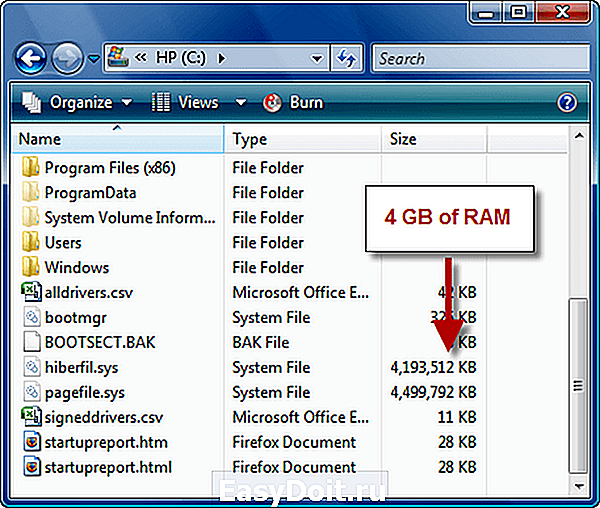 Файл подкачки зачастую занимает много памяти, чем пугает пользователей
Файл подкачки зачастую занимает много памяти, чем пугает пользователей
Незнающие пользователи, когда их компьютер начинает подвисать, ищут причину и находят её в незнакомом файле большого размера на системном диске. Первым делом они, конечно же, пытаются удалить его. Но является ли такой подход к делу правильным? Для начала нужно разобраться: что это и для чего нужно.
Pagefile.sys не только не замедляет работу компьютера, но и помогает ему, увеличивая стандартный объем оперативной памяти. Это очень полезная функция для тех, кто любит играть в игры с хорошей графикой или использует достаточно мощные программы при работе. Они очень быстро заполняют предлагаемые по умолчанию 8 Гб RAM и, чтобы продолжить работу, используют упомянутый выше файл.
Как удалить pagefile.sys
Можно ли удалить pagefile.sys? Да, но перед этим стоит задуматься, зачем вам это нужно. Если вы пытаетесь таким образом освободить место на ПК, то лучше избавиться от старых образов дисков или гигабайтов так и непросмотренных фильмов. Если думаете, что этот файл мешает работе системы, то, как было сказано ранее, наоборот, помогает.
После удаления этого файла программы, использующие в своей работе большие объёмы данных, могут при нехватке оперативной памяти вылетать или вызывать сбои.
Но если всё-таки возникла необходимость удалить pagefile.sys, то вот как это делается:
-
Нажмите на меню «Пуск» и зайдите в «Панель управления».
www.remnabor.net
Pagefile.sys — что это за файл и можно ли его удалить в Windows
Во время работы с компьютерными файлами мы часто имеем возможность наблюдать наличие неизвестных нам файлов. Чаще всего они находятся в корневой папке у всех на виду, тем самым нарочно привлекая наше к ним внимание.
Из личного опыта знаю, что порядок на дисках любит соблюдать большая половина пользователей, а посему подобные файлы чаще всего отправляются в корзину с последующим их удалением. Кто-то это делает с целью систематизировать вид папок и файлов, другие переживают, что перед ними продукт работы вредоносного ПО.
Не зная значение многих системных программ, некоторые юзеры удаляют неизвестные им файлы и целые папки, не осознавая, что таким образом наносят вред собственной системе. Сегодня мы разберем рациональность удаления файла pagefile.sys и подробно разъясним смысл его наличия на жестком диске.
Что такое pagefile.sys
Среди запросов в сети, касающихся происхождения того, или иного неизвестного явления на компьютере, все чаще можно встретить упоминания о pagefile.sys и что за файл это на самом деле. В первую очередь, следует понимать, что это системный файл и присутствует на каждом компьютере под управление ОС Windows по умолчанию. Чтобы выяснить для чего нужен pagefile.sys, необходимо уметь различать виртуальную память компьютера от оперативной.
Оперативная память (RAM) используется вашим ПК для решения вычислительных задач. Чем её больше, тем больше этих задач может быть выполнено. Увеличение объема RAM достигается покупкой дополнительных (новых) планок, с последующей их установкой. Но физической памяти редко когда хватает для безотказной работы на компьютере. Чтобы помогать справляться с нагрузкой при работе с ресурсоёмкими программами (видеоплееры, игры), система использует «виртуальную память», за которую и ответственен рассматриваемый нами файл.
Код, используемый в pagefile.sys, преобразует данные и оптимизирует работу операционной системы, предотвращая зависания последней. При этом, использует он место на жестком диске, выделенное им системой.
Где найти нужный файл
Как правило, интересующий нас файл находится в корневой папке локального диска. Путь к нему, выглядит следующим образом: C:pagefile.sys . Если его местонахождение было изменено (об этом подробнее читайте в разделе ниже), или вы не можете понять где находится заветный файл, тогда советуем воспользоваться поиском Проводника. Выберите директорию, в которой будут проводиться поиски (если не уверены в том, где может находиться файл, советуем выбрать «Этот компьютер» ), а после введите название файла в поисковое окно.
Если вы ранее не наталкивались на него, а поиск не дал ожидаемых результатов, значит pagefile.sys находится в статусе «скрытых». Чтобы узнать, как отобразить скрытые файлы и папки советуем ознакомиться со статьей, перейдя по ссылке.
Как его удалить
В случае с pagefile.sys, удаление выглядит не совсем привычным образом. Стандартное применение к файлу команды «удалить», лишь приведет к сбою в работе и ощутимых результатов не даст. Рациональней отключить работу целой опции, коей и заправляет наш сегодняшний герой. Деактивация функции не только прекратит использование внутренней памяти в будущем, но и навсегда удалит файл подкачки с диска. Подробнее про удаление файла подкачки в Windows 10 вы можете прочесть в отдельной статье.
- Чтобы добиться подобного, откройте Проводник. Кликнув ПКМ на «Этот компьютер» , выберите параметр «Свойства» в появившемся контекстном меню. Таким образом вы будете перенаправлены в окно «Система» (для юзеров, использующих Windows 7/XP/8, добраться до этого окна можно через Панель управления»).
- В левой части появившегося окна нажимаем на «Дополнительные параметры системы» .
- Находясь на вкладке «Дополнительно» , в части посвященной быстродействию, кликаем на кнопку «Параметры…» .
- В параметрах быстродействия выбираем вкладку «Дополнительно» . Находим кнопку «Изменить…» , принадлежащей разделу «Виртуальная память» , и нажимаем на неё.
- Снимаем галочку возле надписи «Автоматически выбирать объем…» . Выбираем параметр «Без файла подкачки» и завершаем процесс нажатием на кнопку «ОК» .
Помимо pagefile.sys на диске C: вы сможете увидеть еще один файл hiberfil.sys. Отвечает он за режим гибернации. Поэтому, если вы пытаетесь освободить место на диске и гибернацией никогда не пользовались, то в статье по ссылке прочтите, как его можно удалить в различных версиях Windows.
Стоит ли его удалять в Windows
Узнав, как удалить pagefile.sys с компьютера не спешите применять полученные знания на деле. Если вы не знаете, что будет если удалить его с компьютера, тогда вот несколько аргументов, объясняющие последствия этого решения. Как уже было подмечено ранее, файл подкачки является своеобразным «планом Б», если речь идет о высоком потреблении внутренних ресурсов ПК. Если во время запуска видеоигры (или проигрывателя) проявится дефицит физической памяти, а возможность применить внутреннюю будет отключена, тогда такой процесс будет незамедлительно завершен.
Кроме того, от подобного решения страдает многозадачность системы. Многочисленные вкладки в браузере и одновременно работающие приложения будут еще больше тормозить систему, приводя компьютер к всеобщему сбою. От подобных результатов не застрахованы даже обладатели внушительных объемов оперативной памяти на своих персональных компьютерах.
Как уменьшить размер файла
Весомым аргументом для тех, кто желает удалить pagefile.sys со своих ПК, является дефицит места на винчестере. Как вы уже могли заметить, файл подкачки на моем ноутбуке занимает почти 10 гб. Этот размер был отрегулирован самой системой, так что на ваших компьютерах он может быть меньшим.
Чтобы решить проблему недостатка места на диске и при этом не лишать систему возможности задействовать внутреннюю память, рекомендуем задуматься об изменении границ возможных размеров для файла подкачки.
- Для этого нам понадобиться вновь переместиться в окно настроек Виртуальной памяти (смотри пункты 1-4 в разделе «Как его удалить» ).
- Находясь в этом окне, снимаем галочку рядом с надписью «Автом. выбирать объем файла подкачки» . Переключаем выбор на «Указать размер» . В графе «Исходный размер» вводите значение, означающие к-во МБ, выделенных для файла подкачки (те же действия повторяете и для графы «Максимальный размер» ). Если не уверены, ориентируйтесь на рекомендованные значения в окне ниже. После ввода значений нажимаем «Задать» и выходим из редактора кликом на «ОК» .
- Перезагружаем компьютер для того чтобы изменения вступили в силу.
Перенос pagefile.sys на другой диск
Если вы хотите переместить файл подкачки на другой диск, то это целесообразно делать в том случае, когда на вашем компьютере имеется не один, а два жестких диска. Тогда убираем его с того, на котором стоит операционка, и переносим на другой винчестер.
В ситуации, когда на компьютере стоит один жесткий, но он разбит на несколько разделов (например, C:, D: и так далее), такие манипуляции не принесут положительного результата. Допустим, переместите вы файлик с диска C: на D:, естественно, места на системном разделе станет больше. Но после этого вы можете столкнуться с проблемой более медленной работы определенных программ.
Если места на диске C: не хватает и компьютер постоянно об этом напоминает, прочтите статью: как освободить место на C: в Windows. Ну а если вы, все таки, решите перенести файл, то подобную задачу можно выполнить на любой ОС (скриншоты сделаны на ОС Windows 10), а справится с ней даже дилетант.
- Нам необходимо войти в меню настроек «Виртуальной памяти» . О том, как это сделать вы можете прочитать в разделе «Как его удалить» этой статьи.
- Активируем возможность задавать собственные значения, снятием «птички» с надписи «Автоматически выбирать объем файла подкачки» . Первым нам необходимо отключить функцию на локальном диске. Выбираем его в списке томов, ставим отметку на «Без файла подкачки» . Сохраняем изменения нажатием кнопки «Задать» .
- Теперь нам необходимо создать файл подкачки на другом томе. Для этого выделяем диск, на котором мы создадим файл pagefile.sys. Ставим пункт на «Размер по выбору системы» (рекомендовано), или же задаем допустимый объем самостоятельно. Сохраняем результат нажатием не кнопку «Задать» . Завершаем все выполненные действия кликом на «ОК» .
Как вы могли убедиться, значимость файла подкачки трудно переоценить. Удаление его с пространства диска даст гораздо меньше пользы, чем вреда. Если вы страдаете от недостатка свободного места, лучше задуматься о плановой очистке жесткого диска от временных файлов и другого ненужного хлама.
comp-profi.com
Что за файл pagefile.sys, как его удалить и нужно ли это делать
 Прежде всего о том, что такое pagefile.sys в Windows 10, Windows 7, 8 и XP: это файл подкачки Windows. Зачем он нужен? Дело в том, что какое бы количество оперативной памяти не было установлено на вашем компьютере, не всем программам для работы будет ее достаточно. Современные игры, видео и графические редакторы и многое другое программное обеспечение с легкостью заполнит Ваши 8 Гб RAM и попросит еще. В этом случае и используется файл подкачки. Файл подкачки по умолчанию находится на системном диске, обычно здесь: C:pagefile.sys. В этой статье поговорим о том, хорошая ли это идея — отключить файл подкачки и тем самым удалить pagefile.sys, а также о том, как переместить pagefile.sys и какие преимущества это может дать в некоторых случаях.
Прежде всего о том, что такое pagefile.sys в Windows 10, Windows 7, 8 и XP: это файл подкачки Windows. Зачем он нужен? Дело в том, что какое бы количество оперативной памяти не было установлено на вашем компьютере, не всем программам для работы будет ее достаточно. Современные игры, видео и графические редакторы и многое другое программное обеспечение с легкостью заполнит Ваши 8 Гб RAM и попросит еще. В этом случае и используется файл подкачки. Файл подкачки по умолчанию находится на системном диске, обычно здесь: C:pagefile.sys. В этой статье поговорим о том, хорошая ли это идея — отключить файл подкачки и тем самым удалить pagefile.sys, а также о том, как переместить pagefile.sys и какие преимущества это может дать в некоторых случаях.
Обновление 2016: более подробная инструкция по удалению файла pagefile.sys, а также видео руководство и дополнительная информация доступны в стать Файл подкачки Windows.
Как удалить pagefile.sys
Один из главных вопросов пользователей — можно ли удалить файл pagefile.sys. Да, можно, и сейчас я напишу о том, как это сделать, а далее поясню, почему этого делать не стоит.
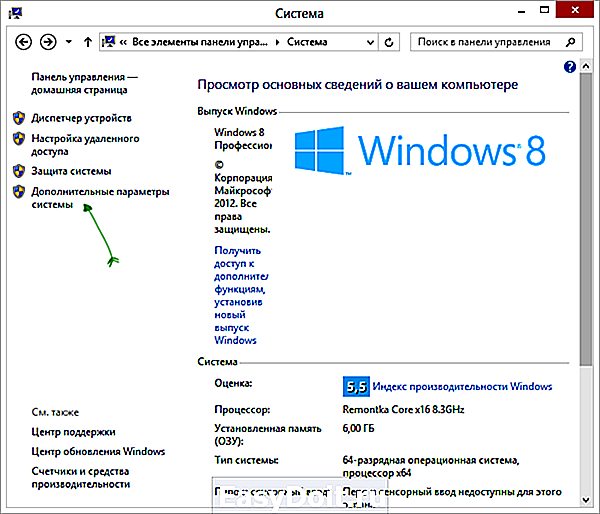
Итак, для того, чтобы изменить параметры файла подкачки в Windows 7 и Windows 8 (и в XP тоже), зайдите в Панель управления и выберите пункт «Система», затем в меню слева — «Дополнительные параметры системы».
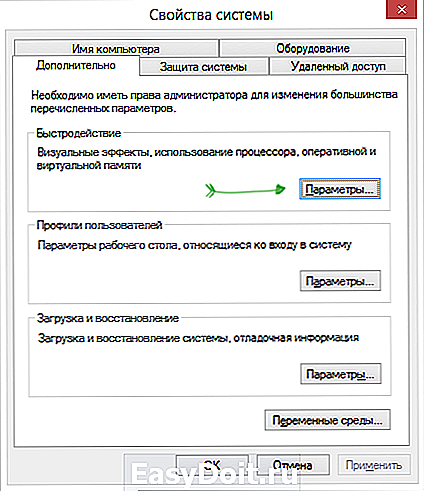
Затем, на вкладке «Дополнительно» кликните кнопку «Параметры» в разделе «Быстродействие».
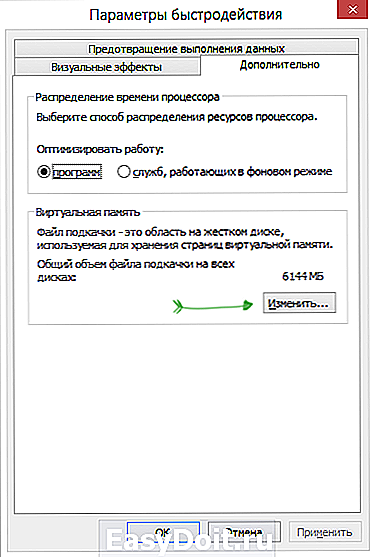
В параметрах быстродействия откройте вкладку «Дополнительно» и в разделе «Виртуальная память» нажмите «Изменить».

По умолчанию, Windows автоматически управляет размером файла pagefile.sys и, в большинстве случаев это является оптимальным вариантом. Тем не менее, если вы хотите удалить pagefile.sys, вы можете это сделать, сняв галочку «Автоматически выбирать объем файла подкачки» и установив пункт «Без файла подкачки». Также вы можете изменить размер этого файла, указав его самостоятельно.
Почему не следует удалять файл подкачки Windows
Есть несколько причин, по которым люди решают удалить pagefile.sys: он занимает место на диске — это первая из них. Вторая — они думают, что без файла подкачки компьютер будет работать быстрее, так как на нем и так достаточно оперативной памяти RAM.

Pagefile.sys в проводнике
Что касается первого варианта, то с учетом объемов сегодняшних жестких дисков, удаление файла подкачки навряд ли может оказаться критически необходимым. Если у Вас стало кончаться место на жестком диске, то скорее всего это говорит о том, что вы там храните что-то ненужное. Гигабайты образов дисков игр, фильмы и прочее — это не то, что обязательно держать на своем жестком диске. К тому же, если вы скачали некий Repack объемом несколько гигабайт, и установили его на компьютер, сам файл ISO можно удалять — работать игра будет и без него. Так или иначе, это статья не о том, как почистить жесткий диск. Просто, если для вас являются критичными несколько гигабайт, занимаемые файлом pagefile.sys, лучше поискать что-то другое, явно ненужное, и оно, скорее всего найдется.
Второй пункт, касающийся производительности — тоже миф. Windows может работать без файла подкачки при условии большого количества установленной оперативной памяти RAM, однако никакого положительного влияния на производительность системы это не имеет. Кроме этого, отключение файла подкачки может привести к некоторым неприятным вещам — некоторые программы, не получив достаточно свободной памяти для работы, будут сбоить и «вылетать». Некоторое программное обеспечение, например виртуальные машины, могут вообще не запуститься, если вы отключите файл подкачки Windows.
Подводя итог, нет разумных причин, чтобы избавляться от pagefile.sys.
Как переместить файл подкачки Windows и в каких случаях это может быть полезным
Несмотря на все вышесказанное об отсутствии необходимости менять стандартные настройки для файла подкачки, в некоторых случаях перемещение файла pagefile.sys на другой жесткий диск может быть полезным. Если у вас на компьютере установлено два отдельных жестких диска, один из которых системный и на нем же установлены необходимые программы, а второй содержит относительно редко используемые данные, перемещение файла подкачки на второй диск может положительно сказаться на производительности в те моменты, когда виртуальная память задействована. Переместить pagefile.sys можно там же, в настройках виртуальной памяти Windows.
Нужно учесть, что это действие разумно только в том случае, когда у Вас два отдельных физических жестких диска. Если же ваш жесткий диск разбит на несколько разделов, перемещение файла подкачки на другой раздел не только не поможет, но в некоторых случаях может и замедлить работу программ.
Таким образом, суммируя все вышенаписанное, файл подкачки — важная составляющая часть Windows и лучше бы Вам его не трогать, если Вы только точно не знаете, зачем вы это делаете.
remontka.pro
